Windows Update 错误 80072ee2
答案
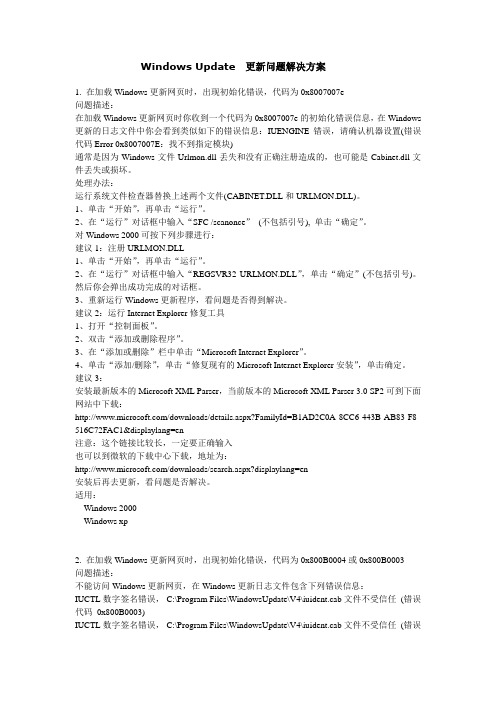
Windows Update更新问题解决方案1. 在加载Windows更新网页时,出现初始化错误,代码为0x8007007e问题描述:在加载Windows更新网页时你收到一个代码为0x8007007e的初始化错误信息,在Windows 更新的日志文件中你会看到类似如下的错误信息:IUENGINE错误,请确认机器设置(错误代码Error 0x8007007E:找不到指定模块)通常是因为Windows文件Urlmon.dll丢失和没有正确注册造成的,也可能是Cabinet.dll文件丢失或损坏。
处理办法:运行系统文件检查器替换上述两个文件(CABINET.DLL和URLMON.DLL)。
1、单击“开始”,再单击“运行”。
2、在“运行”对话框中输入“SFC /scanonce”(不包括引号), 单击“确定”。
对Windows 2000可按下列步骤进行:建议1:注册URLMON.DLL1、单击“开始”,再单击“运行”。
2、在“运行”对话框中输入“REGSVR32 URLMON.DLL”,单击“确定”(不包括引号)。
然后你会弹出成功完成的对话框。
3、重新运行Windows更新程序,看问题是否得到解决。
建议2:运行Internet Explorer修复工具1、打开“控制面板”。
2、双击“添加或删除程序”。
3、在“添加或删除”栏中单击“Microsoft Internet Explorer”。
4、单击“添加/删除”,单击“修复现有的Microsoft Internet Explorer安装”,单击确定。
建议3:安装最新版本的Microsoft XML Parser,当前版本的Microsoft XML Parser 3.0 SP2可到下面网站中下载:/downloads/details.aspx?FamilyId=B1AD2C0A-8CC6-443B-AB83-F8 516C72FAC1&displaylang=en注意:这个链接比较长,一定要正确输入也可以到微软的下载中心下载,地址为:/downloads/search.aspx?displaylang=en安装后再去更新,看问题是否解决。
【最新推荐】win10系统错误代码0x80072ee2-优秀word范文 (1页)

【最新推荐】win10系统错误代码0x80072ee2-优秀word范文
本文部分内容来自网络整理,本司不为其真实性负责,如有异议或侵权请及时联系,本司将立即删除!
== 本文为word格式,下载后可方便编辑和修改! ==
win10系统错误代码0x80072ee2
win10系统错误代码0x80072ee2怎么解决
一般来说出现这个问题大多数是由:防火墙、杀软、综合安全软件、Web 加速器、代理服务器等应用引起的,我们可以尝试关闭这些程序来解决问题。
另外也可以允许Windows Update服务通过端口80和端口443连接到Internet。
更多相关文章推荐:
1.win10安装Visual DSP++ 3.5后无法输入序列号
2.关于Win10系统TH1升级不了TH2版
3.关于win10还原点如何还原系统
4.Win10系统电脑屏幕变成红屏
5.win10系统怎么切换平板模
6.win10系统中英文输入法无法切换
7.关于Win10重置此电脑功能如何使用
8.遇到Win8系统更新到Win10更新失败
9.Win10系统内置企业级安全功能升级
10.Win10系统9860的RecoveryImage文件夹可以删除吗?。
当WindowsUpdate遇到0x8024402F、0x80072EE2、0x80072。。。
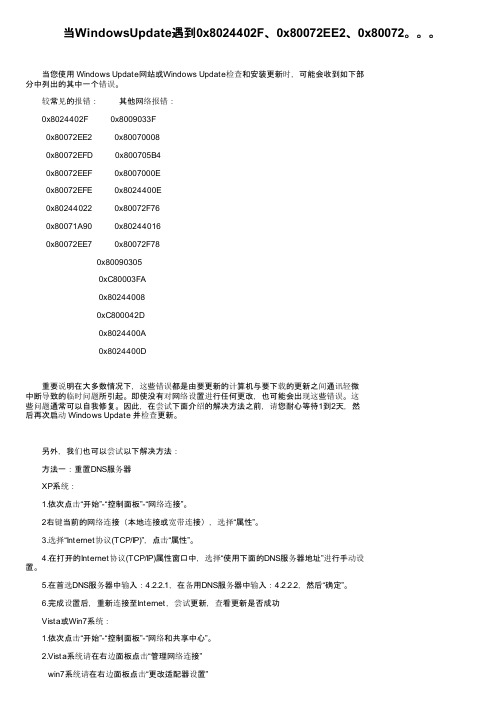
当WindowsUpdate遇到0x8024402F、0x80072EE2、0x80072。
当您使用 Windows Update网站或Windows Update检查和安装更新时,可能会收到如下部分中列出的其中一个错误。
较常见的报错:其他网络报错:0x8024402F 0x8009033F0x80072EE2 0x800700080x80072EFD 0x800705B40x80072EEF 0x8007000E0x80072EFE 0x8024400E0x80244022 0x80072F760x80071A90 0x802440160x80072EE7 0x80072F780x800903050xC80003FA0x802440080xC800042D0x8024400A0x8024400D重要说明在大多数情况下,这些错误都是由要更新的计算机与要下载的更新之间通讯轻微中断导致的临时问题所引起。
即使没有对网络设置进行任何更改,也可能会出现这些错误。
这些问题通常可以自我修复。
因此,在尝试下面介绍的解决方法之前,请您耐心等待1到2天,然后再次启动 Windows Update 并检查更新。
另外,我们也可以尝试以下解决方法:方法一:重置DNS服务器XP系统:1.依次点击“开始”-“控制面板”-“网络连接”。
2右键当前的网络连接(本地连接或宽带连接),选择“属性”。
3.选择“Internet协议(TCP/IP)”,点击“属性”。
4.在打开的Internet协议(TCP/IP)属性窗口中,选择“使用下面的DNS服务器地址”进行手动设置。
5.在首选DNS服务器中输入:4.2.2.1,在备用DNS服务器中输入:4.2.2.2,然后“确定”。
6.完成设置后,重新连接至Internet,尝试更新,查看更新是否成功Vista或Win7系统:1.依次点击“开始”-“控制面板”-“网络和共享中心”。
2.Vista系统请在右边面板点击“管理网络连接”win7系统请在右边面板点击“更改适配器设置”3当前的网络连接(本地连接或宽带连接),选择“属性”。
【资料】Windows Update 自动更新错误代码大全

【资料】Windows Update 自动更新错误代码大全在使用Windows Update更新时,时常会遇到过这样的情况:“升级没有成功,只给出一段不知其意的代码如“XXXXXX”!让人无从下手,特将这些错误提示的代码的整理出来供大家参考!Windows Update 错误51F如果在尝试安装更新时收到Windows Update 错误51F,则Microsoft Office 2003 产品的本地安装源(LIS) 已损坏。
LIS 是Office 2003 产品用来安装程序和Office 程序更新的软件。
Windows Update 错误52F如果在尝试安装更新时收到Windows Update 错误52F,说明Microsoft Office 2003 产品的本地安装源(LIS) 已损坏。
LIS 是Office 2003 产品用来安装程序和Office 程序更新的软件。
Windows Update 错误80070070如果在尝试安装更新时收到Windows Update 错误80070070,请释放计算机上的磁盘空间,然后重新尝试。
Windows Update 错误80070002如果在检查更新时收到Windows Update 错误80070002,需要删除Windows 用于确定计算机更新的临时更新文件。
若要删除这些文件,请完成下面的所有步骤,然后重新尝试检查Windows 更新。
Windows Update 错误80070003如果在检查更新时收到Windows Update 错误80070003,则需要删除Windows 用于识别计算机更新的临时文件。
若要删除这些临时文件,请完成下面的所有步骤,然后重新尝试检查Windows 更新。
Windows Update 错误80070422如果在下载更新时收到Windows Update 错误80070422,可能需要更改WindowsUpdate 服务设置,然后重新启动该服务。
关于windows 7 和windows 8 update各种出错的完美解决方案

关于windows 7 和windows 8 update各种出错的完美解决方案Windows update 出现出错8024402f的解决方案症状描述:当您在Windows 7或者中试图运行Windows Update 在线安装系统更新时,您可能会遇到故障代码为8024402f 的未知错误,如图所示。
原因分析:故障代码“8024402f -Windows Update遇到未知错误”有如下几种可能原因:1.Internet 网络连接繁忙,Windows Update 服务器更新请求数量过多;2.计算机运行的程序阻止Windows 更新服务访问Internet。
可能会执行此操作的程序包括防火墙、反间谍软件、Web 加速器、Internet 安全或防病毒程序,或代理服务器;3.系统服务Cryptographic Services 或相关Windows 系统文件有所损坏或丢失。
故障排除:1.请检查Internet 网络连接是否通畅,关闭Windows Update,然后重新启动计算机,稍后再次尝试连接Windows Update;如果依然有问题,尝试避开上网高峰时段,选择一个网络连接相对不繁忙的时段,重新尝试连接Windows Update。
2.请在执行Windows Update 之前关闭所有具有后台监控功能的第三方防火墙、反间谍软件、Web加速器、Internet 安全或防病毒程序;如果使用了代理服务器,请取消代理服务器。
3.请在开始菜单中展开“所有程序”-“附件”-“系统工具”,用鼠标右键单击“命令提示符”,在弹出的右键菜单中选择“以管理员身份运行”,然后在命令提示符中执行:SFC /SCANNOWPS:SFC /SCANNOW命令将协助您检测并修复所有受到损坏或丢失的系统文件。
接着,我们重新注册部分系统文件。
以注册系统文件CRYPTDLG.DLL为例:键入以下命令后按回车键执行:REGSVR32 C:\Windows\system32\CRYPTDLG.DLL类似地,使用同样的方法依次注册系统文件:DSSENH.DLL、GPKCSP.DLL、INITPKI.DLL、MSSIP32.DLL、RSAENH.DLL、SCCBASE.DLL、SLBCSP.DLL、SOFTPUB.DLL、WINTRUST.DLL。
Windows系统的常见错误代码及解决方法
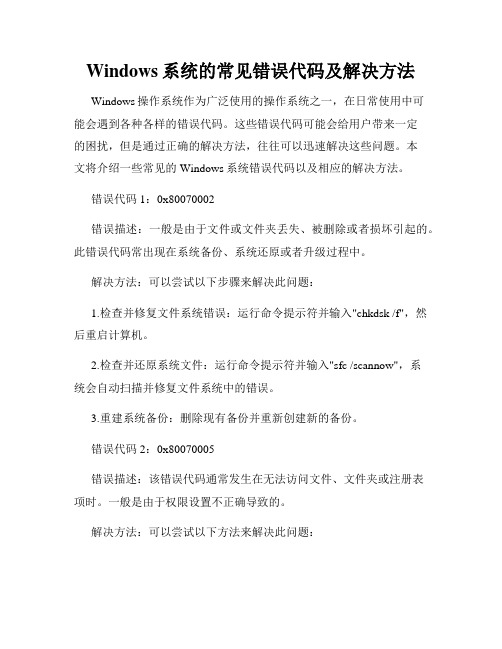
Windows系统的常见错误代码及解决方法Windows操作系统作为广泛使用的操作系统之一,在日常使用中可能会遇到各种各样的错误代码。
这些错误代码可能会给用户带来一定的困扰,但是通过正确的解决方法,往往可以迅速解决这些问题。
本文将介绍一些常见的Windows系统错误代码以及相应的解决方法。
错误代码1:0x80070002错误描述:一般是由于文件或文件夹丢失、被删除或者损坏引起的。
此错误代码常出现在系统备份、系统还原或者升级过程中。
解决方法:可以尝试以下步骤来解决此问题:1.检查并修复文件系统错误:运行命令提示符并输入"chkdsk /f",然后重启计算机。
2.检查并还原系统文件:运行命令提示符并输入"sfc /scannow",系统会自动扫描并修复文件系统中的错误。
3.重建系统备份:删除现有备份并重新创建新的备份。
错误代码2:0x80070005错误描述:该错误代码通常发生在无法访问文件、文件夹或注册表项时。
一般是由于权限设置不正确导致的。
解决方法:可以尝试以下方法来解决此问题:1.以管理员身份运行相关程序:右键点击程序图标,选择“以管理员身份运行”,然后再次尝试操作。
2.检查权限设置:右键点击文件、文件夹或注册表项,选择“属性”,然后在“安全”标签下检查并修改权限设置。
3.重新安装相关程序:如果问题仍然存在,尝试卸载并重新安装相关程序。
错误代码3:0x80004005错误描述:该错误代码通常与文件或软件的访问问题相关,也可能与硬件设备不兼容有关。
解决方法:可以尝试以下方法来解决此问题:1.检查文件访问权限:确保您有权访问相关文件或文件夹。
右键点击文件或文件夹,选择“属性”,然后在“安全”标签下检查和修改权限设置。
2.更新或重新安装驱动程序:如果出现硬件相关错误,尝试更新或重新安装相关驱动程序。
3.运行系统文件检查:运行命令提示符并输入"sfc /scannow"来扫描和修复系统文件中的错误。
WindowsUpdate_80072EFE绝对能用亲自试验过的

WindowsUpdate_80072EFE 绝对能用亲自试验过的win7的windows Update用不了,错误代码 WindowsUpdate_80072EFE"
"WindowsUpdate_dt000 。
怎么解决啊
, 可能原因:
=====================
无法连接到更新服务器,如果以下任意一项成立,将导致此现象 1.在校园网内部或公司内网使用 (由于校园的限制,阻挡了Vista连接微软的更新服务器)
2.使用不能连接国际互联网的网络 (由于更新服务器位于北美,所以必须可以连接国际互联网)
3.第三方软件阻隔。
解决方法:
=====================
在校园网内部使用或使用不能连接国际互联网的网络 1. 将电脑移出校园网或公司内网
2. 卸载任何的拨号软件(如)
3. 使用公网再次尝试更新您的系统。
第三方软件阻隔
1(请暂时卸载电脑中安装的所有杀毒软件及防火墙, 2. 再次尝试更新您的系统。
如果问题依旧,请您继续执行以下步骤:
步骤1: 关闭所有的第三方防火墙程序及杀毒软件。
步骤2: 关闭Windows防火墙
步骤 3: 重置Internet Explorer =================
1, 打开IE,点击工具,选择Internet 选项。
2,转到高级选项卡中。
3,在重置Internet Explorer设置下,点击“重置”。
4,当重置完成后,点击关闭。
注意:重置IE时,请您留意系统提示,将您需要的资料备份,以免造成不必要的数据丢失。
Windows Update

查看程序的帮助文件。
与程序供应商联系。 有关如何与程序供应商联系的信息,请访问下面的 Microsoft 网站:
/gp/vendors (/gp/vendors)
错误 0x8009033F 错误 0xC80003FA
错误 0x80244008 错误 0xC800042D
错误 0x8024400A 错误 0x80071A90
错误 0x8024400D
有关各个错误代码的高级信息,请参见“针对高级用户的其他错误代码信息”一节。
回到顶端
原因这些错误可能是由下列任一问题导致的: 有应用程序或进程干扰 Internet 通信 计算机上存在资源问题 更新网站上的活动太多 Internet 活动处于高峰期...这些错误可能是由下列任一问题导致的:
警告:此替代方法可能导致计算机或网络更易于受到恶意用户或恶意软件(如病毒)的攻击。我们不建议您采用这种替代方法,此信息仅供参考,您应自行决定是否实施此替代方法。使用此替代方法需要您自担风险。
若要完成此方法,请按照下列步骤操作。
步骤 1:确保打开 Windows 防火墙
若要在 Windows Vista 和 Windows Server 2008 中实现此目的,请按照下列步骤操作:
打开防火墙状态通知中列出的第三方防火墙应用程序,并暂时禁用该防火墙。如有必要,请参考该防火墙应用程序的文档,或与该应用程序的供应商联系,以了解有关如何暂时禁用该应用程序的更多信息。
若要在 Windows 2000、Windows XP 或 Windows Server 2003 中实现此目的,请选择下列选项之一:
注意:即使网络设置未发生更改,也可能发生这些错误。
Win8.1连接应用商店失败错误0X80072ee2怎么办

Win8.1连接应用商店失败错误0X80072ee2怎么办
想要使用Win8.1应用商店,就要先连接网络,这样才能在应用商店中显示网上的应用,用户也才能给点击下载并安装。
但是有时候会出现Win8.1连接应用商店失败,其错误代码为0X80072ee2,这个问题怎么解决呢?下面店铺就为大家介绍一下具体的解决方法吧,欢迎大家参考和学习。
具体的故障现象如下图所示:
解决方法:
1.返回到传统桌面位置,然后在其中找到计算机图标,右键点击计算机图标,然后选择下滑菜单中的属性选项。
2.在打开的属性窗口中,在左侧菜单栏中点击“更改适配器设置”。
3.之后就可以看到目前电脑中的网络连接了,需要找到自己目前正在使用的网络连接图标,然后右键点击,选择属性。
4.在打开的窗口中,双击列表中的协议版本4,之后在弹出来的窗口中,需要将下方的首选DNS服务器和备用服务器分别更改为8.8.8.8和8.8.4.4即可。
以上就是店铺为大家整理的如何解决Win8.1连接应用商店失败错误0X80072ee2问题的全部内容了,重新设置好网络让Win8.1商店正常连接,就能够打开Win8.1应用商店了,希望对大家有所帮助。
Win8系统更新WIN8.1时出现错误80072ee2的具体解决方法

Win8系统更新WIN8.1时出现错误80072ee2的具体解决方法导读:Win8系统更新WIN8.1时出现错误80072ee2怎么办?很多Win8用户在更新WIN8.1版本时,出现了错误80072ee2,无法进行更新的情况,这该如何解决呢?下面小编就和大家分享下Win8系统更新WIN8.1时出现错80072ee2的具体解决方法。
错误80072ee2的解决方法:1、进入系统后,在左下角处点鼠标右键,再点击【计算机管理】。
2、在计算机管理界面下,点击【服务和应用程序】----【服务】再找到Windows Update服务点击右键选择停止。
3、再打我的电脑或是这台电脑进入:C:\Windows\SoftwareDistribution\DataStore文件夹下把DataStore.edb文件删除。
4、如果关闭了计算机管理窗口,再在桌面左下角处点鼠标右键,再点击【计算机管理】再找到【服务和应用程序】----【服务】再找到Windows Update服务点击右键选择启动。
5、再到Windows 更新界面中把点击【更试一次】。
6、等持一会就可以看到要下载更新的补丁,如下图所示:其它1、如果不能过WINDOWS自带的工具可以使用第三方软件更新系统补丁如:百度卫士,QQ管家,360卫士等等此类的。
2、有网友说需要更改DNS为:8.8.8.8。
3、还有网友说微软更新服务器不在中国连接上不服务器很正,过一个时间段更新,或是翻墙更新。
等等如果我上面的方法没有更新成功可以试试其它的方法。
因为解决一个问题不只有一个方法,交替使用直到问题解决。
以上就是小编和大家分享的Win8系统更新WIN8.1时出现错80072ee2的具体解决方法,按上述步骤操作即可解决问题。
Windows phone更新错误代码

80072f8f时间和世界时间匹配,第一关闭无线网,第二,打开数据网络,寻找更新。
第三,找到更新,再打开wifi,用wifi更新,这样会成功率高一些。
或者换个时间段试试、你也可以切换区域区域试试因为服务器的问题,遇到这样问题的人很多801881cd含义:手机上的空间不足,无法安装更新。
可执行操作:删除某些媒体文件(视频、音乐和照片)或应用,以便为更新腾出空间。
可以连接到计算机并向计算机移动媒体文件,并且可以始终从应用商店重新安装应用。
请记住,删除某个应用(即使是暂时删除)将会清除应用数据,如游戏中保存的进度。
更新过程需要的空间多于已安装更新本身所占用的空间,因此您可能能够在更新完成后将媒体或应用放回手机上。
80188265/80188264含义:您尚未同意通过手机网络连接下载更新。
可执行操作:最佳操作是连接到Wi-Fi,因此您可以进行下载而无需担心可能的手机网络数据费用。
如果不能连接到Wi-Fi,并且希望使用手机网络数据进行更新,请在系统提示您使用手机网络数据下载时点击“下载”。
801882cb 含义:连接到网络时出现问题。
可执行操作:确保手机已正常连接到Internet。
最佳操作是连接到Wi-Fi,因此您可以进行下载而无需担心可能的手机网络数据费用。
如果不能连接到Wi-Fi,并且希望使用手机网络数据进行更新,请在系统提示您使用手机网络数据下载时点按“下载”。
801881d0/8018822a/80072f30/80072ee7/80072efd/80072f76/80072efe 含义:在更新期间,服务器或Internet 连接暂时出现问题。
可执行操作:请确保已连接到Internet,然后重试。
最好连接到Wi-Fi,这样便可以避免产生可能的手机网络数据费用。
80188d1/80188d2 含义:安装更新时出错。
可执行操作:重新启动手机,然后再次尝试下载更新。
提示80188309错误。
原因是你的手机内存过小,请卸载软件、或删除视频照片等。
Windows Update 错误 80072efe 或 80072f76

Windows Update 错误 80072efe 或 80072f76如果在检查更新时收到 Windows Update 错误 80072efe 或80072f76,可能是因为计算机与 Windows Update 服务器之间的连接中断引起的。
关闭 Windows Update,等待 10 到 15 分钟,然后再次运行 Windows Update。
你也可以等待 Windows Update 在其下次计划时间运行。
如果仍收到这些错误之一,则可以运行自动疑难解答程序,该程序会自动查找并修复有关 Windows Update 的一些常见问题。
运行 Windows Update 疑难解答程序单击此按钮:修复此问题在“文件下载”对话框中,单击“运行”,然后执行向导中的步骤。
打开 Windows Update,尝试再次安装更新。
如果疑难解答程序不能帮助解决问题,请验证你是否具有Internet 连接。
有关 Internet 连接问题的详细信息,请参阅“为什么无法连接到 Internet?”如果你在检查完 Internet 连接之后仍然收到此错误,这可能意味着你的计算机中所运行的某个程序阻止了 Windows Update Services 访问 Internet。
这样的程序包括防火墙、反间谍软件、Web 加速器、Internet 安全或防病毒程序或者代理服务器。
有关解决此问题的步骤,请参阅 Microsoft 网站上的这篇连接相关更新错误的文章。
如果继续出现此错误,请参阅此自动疑难解答程序,或转到Microsoft 应答网站以获得更多帮助。
适用的错误代码为:WindowsUpdate_80072efe0x80072efeWindowsUpdate_80072f760x80072f76窗体底端。
Win10系统升级更新时出现0x80072ee2错误的有效解决方法

Win10系统升级更新时出现0x80072ee2错误的有效解决方
法
不少用户为了让自己的系统成为最新版都会第一时间选择去升级更新。
但是有些用户反映自己在将win10系统升级到10158版本的时候,遇到0x80072ee2错误,而无法继续升级。
那么,在Win10系统升级更新出现0x80072ee2错误时,我们该如何解决?
解决方法
出现0x80072ee2的错误代码是由于服务器无响应造成的,请保证您的网络环境出于稳定状态下进行更新,您也可以尝试更改DNS地址。
1. 使用管理员账户登录计算机。
2. 依次打开“控制面板”-“网络和Internet”-“网络和共享中心”。
3. 在左侧导航栏中点击“更改适配器设置”。
4. 右键当前的网络连接(本地连接或宽带连接),选择“属性”。
5. 选择“Internet协议版本4 (TCP/IPv4)”,点击“属性”。
6. 在打开的Internet协议版本4 (TCP/IPv4)属性窗口中,选择“使用以下DNS服务器”进行手动设置。
7. 在首选DNS服务器中输入:4.2.2.1,在备用DNS服务器中输入:4.2.2.2。
通过上面几个步骤的设置,我们就能成功解决出现这个错误了,其实出现这个错误的原因是网络问题,所以重新设置网络后就能正常升级了。
Windows Update 错误 80072ee2

个人收集整理-ZQ可能是杀软防火墙地问题,这是微软官网对错误阐释如果您在检查更新时接收到更新错误,则更新服务器可能遇到异常多地更新请求.关闭,等待到分钟,然后再次运行.您也可以等待自动更新在在其下一次计划时间时运行.提供了内置疑难解答程序,可以自动查找和修复一些有关地常见问题.参考资料:错误如果您在检查更新时接收到更新错误,则更新服务器可能遇到异常多地更新请求.关闭,等待到分钟,然后再次运行.您也可以等待自动更新在在其下一次计划时间时运行.提供了内置疑难解答程序,可以自动查找和修复一些有关地常见问题.•通过单击“开始”按钮,然后单击“控制面板”打开“”疑难解答程序.在搜索框中,键入疑难解答,然后单击“疑难解答”.在“系统和安全”下,单击“解决问题”.如果疑难解答不能帮助解决问题,请尝试以下步骤.将网站添加到防火墙例外列表地步骤•防火墙是该版本附带地防火墙,其例外列表中应当已包括这些站点.如果使用其他防火墙,请参阅软件发布者地帮助,查看如何将这些网站添加到防火墙例外列表中:•*•*•有关防火墙地详细信息,请参阅“什么是防火墙?”或“了解防火墙设置”.找到:\\文件夹下,补丁下载目录文件夹及临时安装文件目录,把这两个文件夹里地东西全部清空(注意要先停用服务,后删除,然后重启计算机),然后让更新重开始,哈哈,结果搜索到补丁,下载补丁,安装成功.原因分析:.补丁下载时出错,可能是下载补丁时突然网络中断导致下载地文件损坏,而从新搜索到补丁时,不能继传,也就不能继续下载,所以补丁会一直停留在不动!.根据我更新地补丁失败及创建时间,在:\\\文件夹里找到地补丁号不是,而是另外一个补丁,那这也就是说,补丁下载出错,下载地补丁不是我需要地补丁,所有在更新补丁时,大部分时间是出错,偶尔提示不需要此更新!综上所述,如果大家遇到补丁下载到一定进度而又不能继续下载或者补丁更新时一直出错,不妨试一下以上地方法,但是要注意一点,可能:\\\文件夹里又安装补丁前创造地还原点,如果你很在意这个,请先备份后在删除!最近还一种不能更新地情况,是下列服务没有开启,如果开了,也许静态变了导致地:在运行下,输入,找到下列服务:()将上述服务开启,再更新即可,这是我地亲自经历地,很实用,望各位读者遇到不妨试试,同时请各位读者多指教,谢谢!1 / 1。
Win10系统应用商店连接失败提示错误0X80072EE2如何修复

Win10系统用户如果想要下载或安装应用的话,都会选择在系统自带的应用商店中进行操作。
不过,部分用户在打开win10应用商店时,偶尔也会遇到打开失败,提示错误0X80072EE2的故障。
这该怎么办?下面,小编就向大家分享具体修复方法。
操作步骤:
1、右键点击“开始”按钮(注意是右键),然后选择“网络连接”如下图所示:
2、然后我们会到达网络连接窗口,看一下自己是用什么方式上网,无线则右击“Wlan”,有线则点击“以太网”右键—属性;
3、然后选择" Internet协议版本4 (TCP/IPv4) “并点击属性;
4、在IP地址设置界面,选择”使用下面的DNS服务器地址“,然后输入主”8.8.8.8“ 辅”8.8.4.4“点击确定,如下:
5、最后再重新打开应用商店,一切都IOK了。
WindowsUpdate更新失败报错怎么办
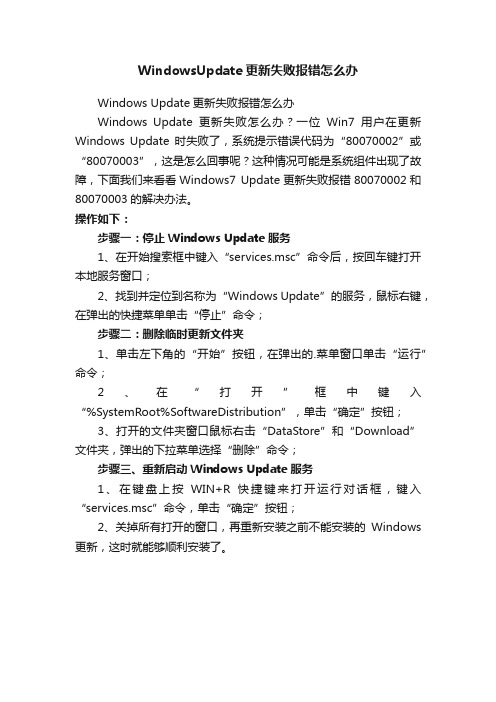
WindowsUpdate更新失败报错怎么办
Windows Update更新失败报错怎么办
Windows Update更新失败怎么办?一位Win7用户在更新Windows Update时失败了,系统提示错误代码为“80070002”或“80070003”,这是怎么回事呢?这种情况可能是系统组件出现了故障,下面我们来看看Windows7 Update更新失败报错80070002和80070003的解决办法。
操作如下:
步骤一:停止Windows Update服务
1、在开始搜索框中键入“services.msc”命令后,按回车键打开本地服务窗口;
2、找到并定位到名称为“Windows Update”的服务,鼠标右键,在弹出的快捷菜单单击“停止”命令;
步骤二:删除临时更新文件夹
1、单击左下角的“开始”按钮,在弹出的.菜单窗口单击“运行”命令;
2、在“打开”框中键入“%SystemRoot%SoftwareDistribution”,单击“确定”按钮;
3、打开的文件夹窗口鼠标右击“DataStore”和“Download”文件夹,弹出的下拉菜单选择“删除”命令;
步骤三、重新启动Windows Update服务
1、在键盘上按WIN+R快捷键来打开运行对话框,键入“services.msc”命令,单击“确定”按钮;
2、关掉所有打开的窗口,再重新安装之前不能安装的Windows 更新,这时就能够顺利安装了。
代码80072efe windows更新遇到问题

故障原因分析:
这不是系统的故障引起的,而是由于电脑和服务器连接中断引起的。
解决方法一:
1、关闭Windows 更新,等待10 到15 分钟,然后再次运行Windows 更新。
您也可以等待Windows 更新在其下次计划时间运行;
2、如果仍收到这些错误之一,则可以运行Windows 更新疑难解答,该程序会自动查找并修复有关Windows 更新的一些常见问题;
3、如果疑难解答不能帮助解决问题,请验证您是否具有Internet 连接。
有关Internet 连接问题的详细信息,请参阅为什么无法连接到Internet;
4、如果您在检查完Internet 连接之后仍然收到此错误,这可能意味着您的计算机中所运行的某个程序阻止了Windows 更新服务访问Internet。
这样的程序包括防火墙、反间谍软件、Web 加速器、Internet 安全或防病毒程序或者代理服务器。
解决方法二:
如果碰上这个问题,可暂时关闭防火墙(包括系统自带的防火墙)再试,若还是不能更新则按下面的方法:对于IE8以上,打开IE浏览器,
点击“工具”-“删除浏览的历史记录”-“全部删除”:对IE6,依次点击工具-Internet 选项-常规-删除cookies、删除文件、清除
历史纪录;删除后关闭IE浏览器,再次更新windows,OK!(如果仍然显示80072EFE可多试几次,一般都能解决)。
电脑关机出现“配置Windows Update失败,还原更改”的解决方法
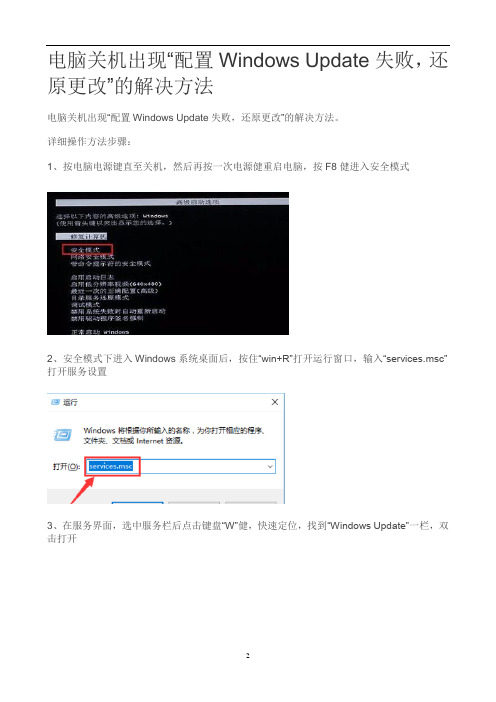
电脑关机出现“配置Windows Update失败,还原更改”的解决方法
电脑关机出现“配置Windows Update失败,还原更改”的解决方法。
详细操作方法步骤:
1、按电脑电源键直至关机,然后再按一次电源健重启电脑,按F8健进入安全模式
2、安全模式下进入Windows系统桌面后,按住“win+R”打开运行窗口,输入“services.msc”打开服务设置
3、在服务界面,选中服务栏后点击键盘“W”健,快速定位,找到“Windows Update”一栏,双击打开
4、在属性界面,找到启动类型,将其设置为禁用,点击“确定”保存
5、我们可以看到服务栏“Windows updates”启动类型已经变为禁用,则设置成功
6、最后一步:关闭服务界面,回到系统桌面点击重启电脑,正常开机后即可
以上内容就是解决电脑关机出现“配置Windows Update失败,还原更改”的操作方法了,如果想要解决这个问题,那么按照上述的方法就可以轻松解决了。
WinXP SP2防火墙大揭秘

WinXP SP2防火墙大揭秘Windows 防火墙是在Windows XP Service Pack 2 中取代原来的Internet Connection Firewall 的更新版本. 默认状态下防火墙在所有的网卡界面均为开启状态. 无论是windows xp全新安装还是升级安装,这个选项都可以在默认的情况下给网络连接提供更多的保护。
但是,如果某些应用程序不能在这个防火墙过滤状态下工作的话,他们将无法兼容于这个新的操作系统。
更新用户界面和新特性要配置Windows 防火墙, 可以从安全中心中打开,安全中心位于控制面板,当然也可以直接从控制面板中打开Windows 防火墙控制台,还有第3个选择,可以从网络连接的高级选项卡中进入防火墙控制台。
在主选项卡中有3个选项:启用(推荐)不允许例外关闭(不推荐)当你选择了不允许例外,Windows 防火墙将拦截所有的连接你的计算机的网络请求, 包括在例外选项卡中列表的应用程序和系统服务。
另外,防火墙也将拦截文件和打印机共享,还有网络设备的侦测。
使用不允许例外选项的windows 防火墙比较适用于连接在公共网络上个人计算机,比如在宾馆和机场公共使用的计算机。
即使你使用了不允许例外选项的windows 防火墙,你仍然可以浏览网页,发送接受电子邮件,或者使用即使通讯软件。
例外选项卡中允许添加阻止规则例外的程序和端口来允许特定的进站通讯。
对于每一个例外项,你都可以相应的设置一个作用域。
对于家用和小型办公室应用网络,推荐设置作用域为可能的本地网络。
当然,你也可以手工设置作用域中IP的范围。
这样,只有来自特定的IP地址范围的网络请求才能被接受。
在例外选项卡中还有一个添加程序的按钮。
如果你希望网络中(防火墙外)的其他客户端能够访问你本地的某个特定的程序或服务,而你又不知道这个程序或服务将使用哪一个端口和哪一类型端口,这种情况下你可以将这个程序或者服务添加到Windows 防火墙的例外项中以保证它能被外部访问。
- 1、下载文档前请自行甄别文档内容的完整性,平台不提供额外的编辑、内容补充、找答案等附加服务。
- 2、"仅部分预览"的文档,不可在线预览部分如存在完整性等问题,可反馈申请退款(可完整预览的文档不适用该条件!)。
- 3、如文档侵犯您的权益,请联系客服反馈,我们会尽快为您处理(人工客服工作时间:9:00-18:30)。
可能是杀软防火墙的问题,这是微软官网对Windows Update 错误80072ee2阐释
如果您在检查更新时接收到Windows 更新错误80072ee2,则Windows 更新服务器可能遇到异常多的更新请求。
关闭Windows Update,等待10 到15 分钟,然后再次运行Windows Update。
您也可以等待Windows 自动更新在在其下一次计划时间时运行。
Windows 提供了内置疑难解答程序,可以自动查找和修复一些有关Windows Update 的常见问题。
参考资料:/zh-CN/windows7/Windows-Update-error-80072ee2 Windows Update 错误80072ee2
如果您在检查更新时接收到Windows 更新错误80072ee2,则Windows 更新服务器可能遇到异常多的更新请求。
关闭Windows Update,等待10 到15 分钟,然后再次运行Windows Update。
您也可以等待Windows 自动更新在在其下一次计划时间时运行。
Windows 提供了内置疑难解答程序,可以自动查找和修复一些有关Windows Update 的常见问题。
•通过单击“开始”按钮,然后单击“控制面板”打开“Windows Update”疑难解答程序。
在搜索框中,键入疑难解答,然后单击“疑难解答”。
在“系统和安全”下,单击“解决Windows Update 问题”。
如果Windows Update 疑难解答不能帮助解决问题,请尝试以下步骤。
将Windows Update 网站添加到防火墙例外列表的步骤
•Windows 防火墙是该版本Windows 附带的防火墙,其例外列表中应当已包括这些站点。
如果使用其他防火墙,请参阅软件发布者的帮助,查看如何将这些网站添加到防火墙例外列表中:
•http://*
•https://*
•
有关防火墙的详细信息,请参阅“什么是防火墙?”或“了解Windows 防火墙设置”。
找到C:\Windows\SoftwareDistribution文件夹下,补丁下载目录Download文件夹及临时安装文件目录DataStore,把这两个文件夹里的东西全部清空(注意要先停用Windows Update 服务,后删除,然后重启计算机),然后让更新重0开始,哈哈,结果搜索到补丁,下载补丁,安装成功。
原因分析:
1.补丁下载时出错,可能是下载补丁时突然网络中断导致下载的文件损坏,而从新搜索到补丁时,不能继传,也就不能继续下载,所以补丁会一直停留在21%不动!
2.根据我更新的补丁失败及创建时间,在C:\Windows\SoftwareDistribution\Download文件夹里找到的补丁号不是KB9155971,而是另外一个补丁,那这也就是说,补丁下载出错,下载的补丁不是我需要的补丁,所有在更新补丁时,大部分时间是出错,偶尔提示不需要此更新!
综上所述,如果大家遇到补丁下载到一定进度而又不能继续下载或者补丁更新时一直出错,不妨试一下以上的方法,但是要注意一点,可能C:\Windows\SoftwareDistribution\Download文件夹里又安装补丁前创造的还原点,如果你很在意这个,请先备份后在删除!
最近还一种不能更新的情况,是下列服务没有开启,如果开了,也许静态ip变了导致的:在运行下,输入services.msc,找到下列服务:
Background Intelligent Transfer Service
Remote Procedure Call (RPC) Locator
Security Center
Windows Update
将上述服务开启,再更新即可,这是我的亲自经历的,很实用,望各位读者遇到不妨试试,同时请各位读者多指教,谢谢!。
